Conecte a PTX10008 a dispositivos externos
Você pode gerenciar o roteador PTX10008 usando as duas portas de gerenciamento na Placa de Roteamento e Controle (RCB) para gerenciamento fora de banda ou pela porta do console na RCB. Para conectar um roteador PTX10008 a dispositivos de gerenciamento externos, leia as seções a seguir.
Conecte um roteador PTX10008 a uma rede para gerenciamento fora de banda
Certifique-se de ter um cabo apropriado disponível. Consulte os pinouts do conector de porta de gerenciamento para o roteador PTX10008 e conecte um roteador PTX10008 a um console de gerenciamento.
Você pode monitorar e gerenciar um roteador PTX10008 usando um canal de gerenciamento dedicado. Cada PTX10008 Placa de Roteamento e Controle (RCB) tem duas portas de gerenciamento: uma porta de 10/100/1000BASE-T RJ-45 para conexões de cobre e uma porta SFP de 1 Gigabit para conexões de fibra. Use as portas de gerenciamento para conectar o RCB a uma rede para gerenciamento fora de banda.
Você não pode usar as portas de gerenciamento para realizar a configuração inicial do PTX10008. Você deve configurar as portas de gerenciamento antes de poder se conectar com sucesso à PTX10008 usando essas portas. Veja executar a configuração inicial para o roteador PTX10008.
Conectar um PTX10008 a uma rede para gerenciamento fora da banda (ver Figura 1):
- Conecte uma extremidade do cabo a uma das duas portas de gerenciamento (rotulada MGMT) em uma das RCBs.
- Conecte a outra ponta do cabo ao roteador de gerenciamento.
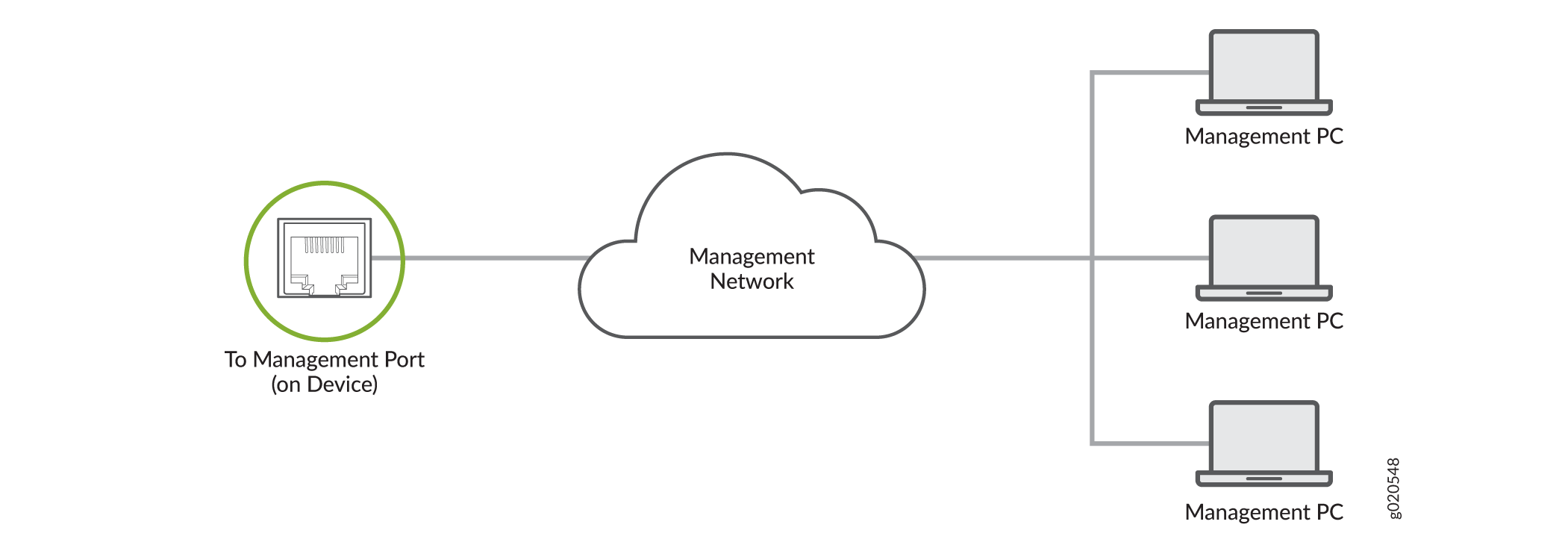 fora de banda
fora de banda
Conecte um roteador PTX10008 a um console de gerenciamento
Certifique-se de ter um cabo de rollover RJ-45 a DB-9 disponível.
Se o seu laptop ou PC não tiver um pino de conector de plugue DB-9 e quiser conectar seu laptop ou PC diretamente ao roteador PTX10008, use uma combinação de um cabo RJ-45 a DB-9 e um adaptador de plugue USB para DB-9. Você deve fornecer o adaptador de plugue USB para DB-9.
Não incluímos mais o cabo de console RJ-45 com o adaptador DB-9 como parte do pacote do dispositivo. Se o cabo e o adaptador do console não estiverem incluídos no pacote do seu dispositivo ou se você precisar de um tipo diferente de adaptador, você pode solicitar o seguinte separadamente:
-
Adaptador RJ-45 a DB-9 (JNP-CBL-RJ45-DB9)
-
Adaptador RJ-45 para USB-A (JNP-CBL-RJ45-USBA)
-
Adaptador RJ-45 a USB-C (JNP-CBL-RJ45-USBC)
Se você quiser usar OJ-45 para USB-A ou RJ-45 para adaptador USB-C, você deve ter o driver de porta VIRTUAL COM (VCP) X64 (64-Bit) instalado em seu PC. Veja, https://ftdichip.com/drivers/vcp-drivers/ baixar o driver.
O roteador PTX10008 tem uma porta de console com um conector RJ-45. Use a porta do console para conectar o dispositivo a um console de gerenciamento ou a um servidor de console.
Para conectar o roteador PTX10008 a um console de gerenciamento (veja Figura 2 e Figura 3):
- Conecte uma extremidade do cabo Ethernet à porta do console (rotulado CON).
- Conecte a outra extremidade do cabo Ethernet no servidor do console (ver Figura 2) ou console de gerenciamento (ver Figura 3).
 de console
de console
 de gerenciamento
de gerenciamento
Conecte o roteador a dispositivos de cronometragem e cronometragem externos
O roteador oferece suporte à sincronização de clock externo para Ethernet síncronos e entradas externas.
- Conecte o roteador a um dispositivo de temporizações de 1PPS e 10MHz
- Conecte o roteador a um dispositivo na hora do dia
- Conecte o roteador a um dispositivo de clock externo BITS
Conecte o roteador a um dispositivo de temporizações de 1PPS e 10MHz
As placas de roteamento e controle instaladas no roteador têm portas de clock GPS que você pode usar para conectar o roteador a um dispositivo de temporizações de 1PPS e 10MHz. A Tabela 1 descreve as portas de relógio GPS no roteador.
| Rótulo |
Descrição |
|---|---|
| 1PPS – IN |
1 porta de entrada PPS |
| 10MHz – IN |
Porta de entrada de 10 MHz |
| 1PPS – FORA |
1 porta de saída PPS |
| 10MHz – OUT |
Porta de saída de 10 MHz |
Você pode configurar o roteador como um dispositivo primário de temporizar ou um dispositivo cliente. Se você configurar o roteador como um dispositivo primário de temporizante, o roteador recebe entradas do dispositivo de cronometragem através das portas de entrada e envia saídas para um dispositivo cliente através das portas de saída. Se você configurar o roteador como um dispositivo cliente de temporizante, o roteador recebe entradas do dispositivo de cronometragem através das portas de entrada.
Antes de conectar o roteador a um dispositivo de temporizações de 1PPS e 10MHz, certifique-se de ter dois cabos que atendam às especificações da Tabela 2.
| Especificações |
Valor |
|---|---|
| Tipo de cabo |
Coaxial |
| Conectores no final do roteador |
2x1 DIN 1.0/2.3 conectores masculinos de travamento |
| Conectores no final do dispositivo de tempo |
Compatível com as portas do dispositivo de temporizações |
| Comprimento máximo |
9,84 pés (3 m) |
| Impedância |
50 ohms |
Para conectar o roteador a um dispositivo de temporizações de 1PPS e 10MHz:
Conecte o roteador a um dispositivo na hora do dia
As placas de roteamento e controle JNP10K-RE1, JNP10K-RE1-LT e JNP10K-RE1-ELT instaladas no roteador têm uma porta ToD (Time-of-Day, ToD) rotulada como ToD. Você pode usar essa porta para conectar o roteador a um dispositivo de temporismo ToD.
Antes de conectar o roteador a um dispositivo de temporizações ToD, certifique-se de ter uma correia de aterramento ESD e um cabo que atenda às especificações da Tabela 3.
| Especificações |
Valor |
|---|---|
| Tipo de cabo |
Cabo serial RS-232 (EIA-232) |
| Conector na extremidade do roteador |
RJ-45 |
| Conector no final do dispositivo de tempo |
RJ-45 |
| Comprimento máximo |
19,69 pés (6 m) |
A Tabela 4 fornece as informações de pinout para o conector RS-232 para a porta ToD.
| Pino |
Descrição |
Direção |
|---|---|---|
| 1 |
Reservados |
– |
| 2 |
Reservados |
– |
| 3 |
Transmita dados |
Saída |
| 4 |
Solo de sinal |
– |
| 5 |
Solo de sinal |
– |
| 6 |
Receba dados |
Entrada |
| 7 |
Reservados |
– |
| 8 |
Reservados |
– |
Para conectar o roteador a um dispositivo de temporizou o ToD:
- Enrole e aperte uma extremidade da alça de aterramento ESD em torno de seu pulso nu e conecte a outra extremidade da alça a um dos pontos ESD no chassi.
- Conecte uma extremidade do cabo RJ-45 na porta ToD.
- Conecte a outra extremidade do cabo RJ-45 ao dispositivo de temporizou o ToD.
- Configure a porta.
Conecte o roteador a um dispositivo de clock externo BITS
As placas de roteamento e controle JNP10K-RE1, JNP10K-RE1-LT e JNP10K-RE1-RE1-ELT instaladas no roteador têm duas portas bits (timing supply) integradas ao edifício, rotuladas como BITS-0 e BITS-1. Você pode usá-los para conectar o roteador a um dispositivo de temporizações BITS.
Antes de conectar o roteador a um dispositivo de temporizações BITS, certifique-se de ter uma correia de aterramento ESD e um cabo que atenda às especificações da Tabela 5.
| Especificações |
Valor |
|---|---|
| Tipo de cabo |
Cabo blindado RJ-48 |
| Conector na extremidade do roteador |
Conector RJ-48 com autosensão |
A Tabela 6 fornece as informações de pinout para o conector RJ-48 para as portas BITS.
| Número do pino |
Descrição |
Direção |
|---|---|---|
| 1 |
EXT_CLKA_RRING_LINE |
Entrada |
| 2 |
EXT_CLKA_RTIP_LINE |
Entrada |
| 3 |
Reservados |
– |
| 4 |
EXT_CLKA_TRING_LINE |
Saída |
| 5 |
EXT_CLKA_TTIP_LINE |
Saída |
| 6 |
Reservados |
– |
| 7 |
Reservados |
– |
| 8 |
Reservados |
– |
Para conectar o roteador a um dispositivo de temporizações BITS:
- Enrole e aperte uma extremidade da alça de aterramento ESD em torno de seu pulso nu e conecte a outra extremidade da alça a um dos pontos ESD no chassi.
- Conecte uma extremidade do cabo RJ-45 em uma porta BITS.
- Conecte a outra extremidade do cabo RJ-45 ao dispositivo de clock externo BITS.
- Verifique se o LED da porta BITS está aceso de forma consistente.
- Configure a porta.
